- 公開日:
VLCでYouTubeをダウンロードする方法
この記事では、VLCでYouTubeをダウンロードする方法をご紹介します。
VLC media playerは、2001年より提供されている無料で使えるメディア再生ソフトです。
WindowsだけでなくmacOSやLinux、Androidなど様々なOSで利用できます。
VLCとは
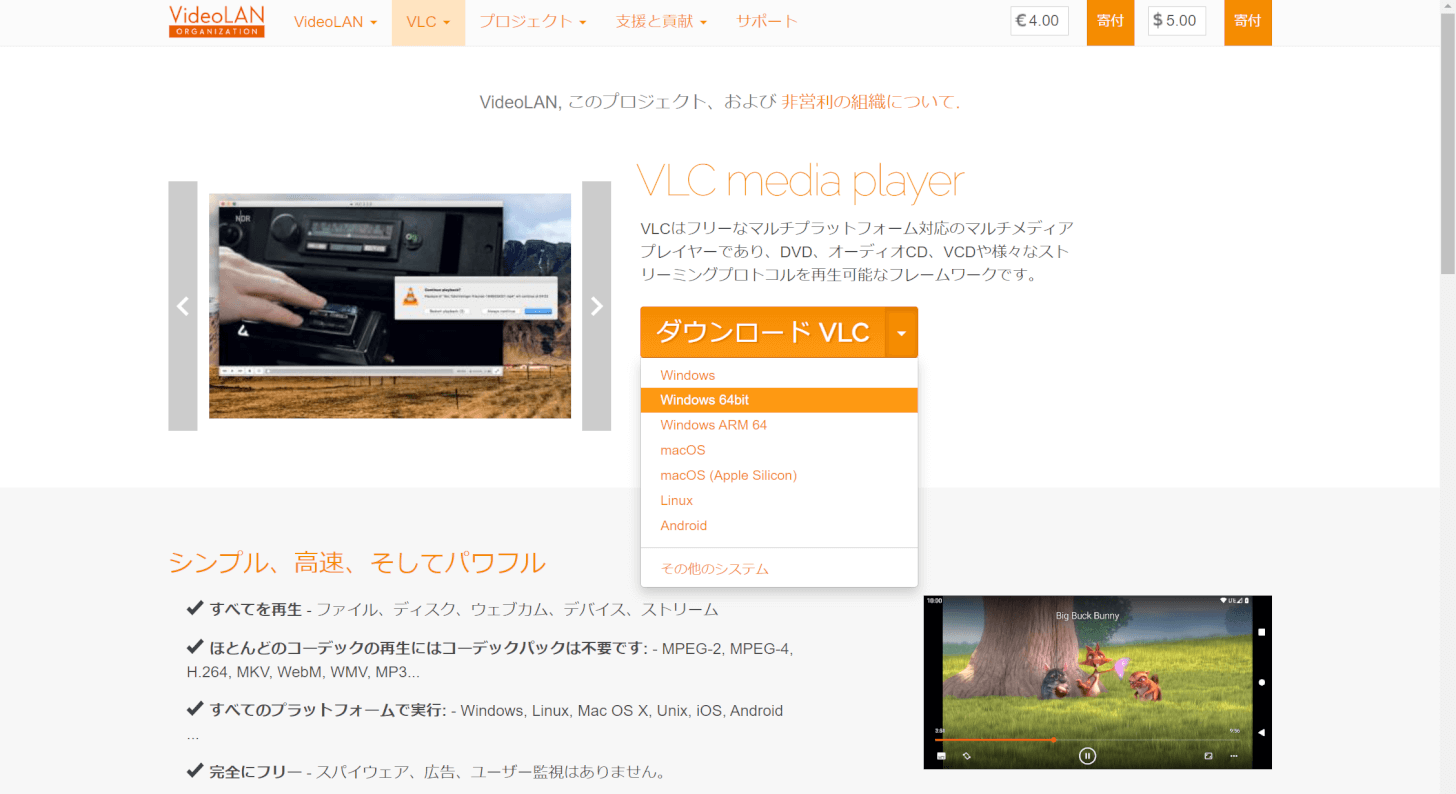
VLC media playerは、様々なOSで利用可能なメディアプレーヤーです。ほとんどのメディア形式を再生できます。
また、MP3やMP4などに動画を変換してダウンロードすることもできます。
ただし、VLC media playerはこれまでに何度かセキュリティの脆弱性が報告されています。
その後、修正版がリリースされるなどの対策がされたこともあるようですが、セキュリティ面が心配な方はその他のサービスを利用するようにしましょう。
以下の記事では、WindowsでYouTube動画をダウンロードする方法をご紹介しています。
WindowsPCでYouTubeから音楽をMP3でダウンロードする方法
VLCをダウンロードする方法
VLC media playerをダウンロードする方法をご紹介します。
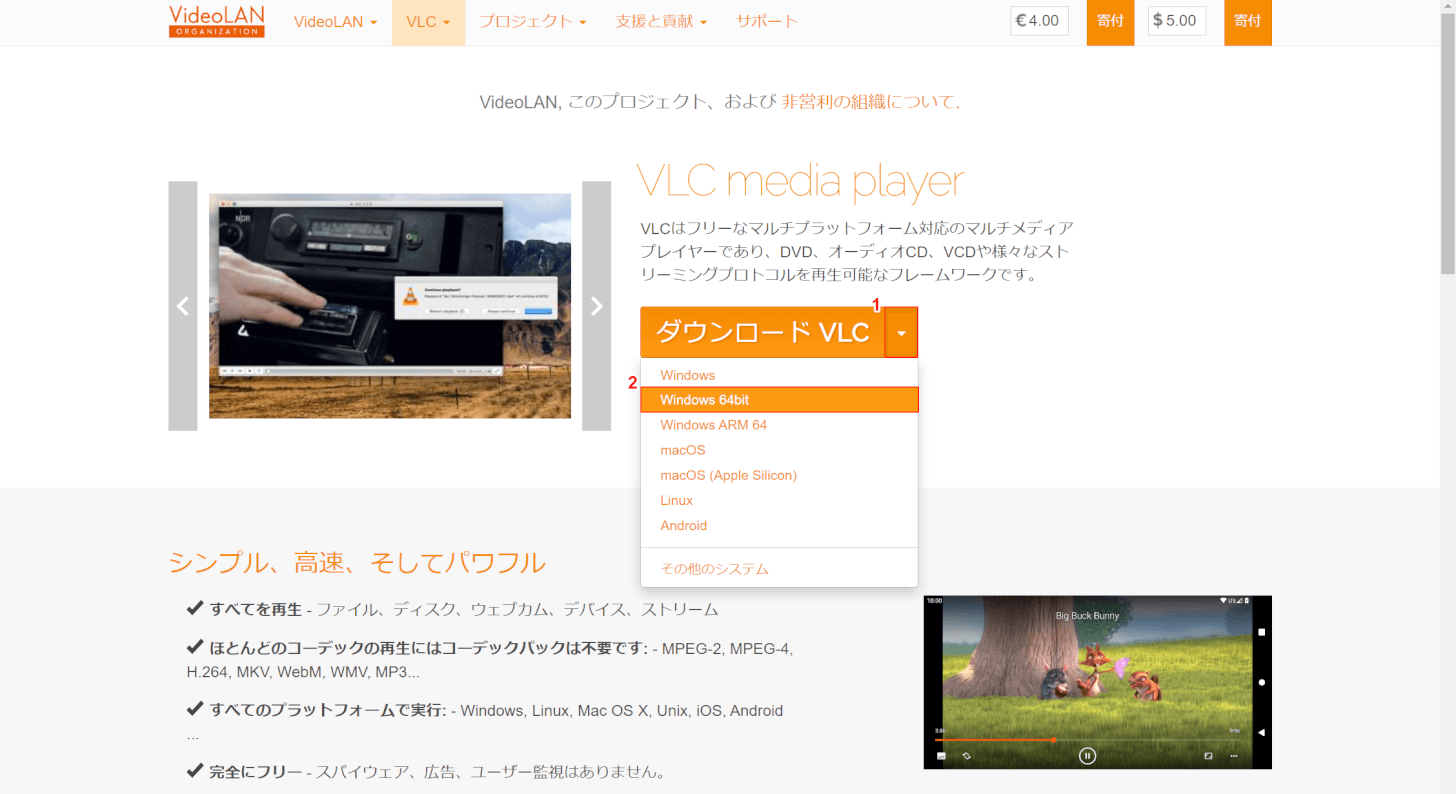
VLC media playerのDLサイトにアクセスします。
①ダウンロード VLCの▼をクリックし、②任意のOS(例:Windows 64bit)を選択します。
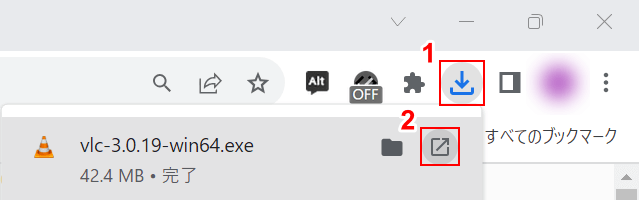
ダウンロードできました。
①ブラウザの「ダウンロード」、②VLCのインストーラーの「開く」の順にクリックします。
お使いのブラウザによってダウンロードファイルを確認する場所が異なるため、ご注意ください。
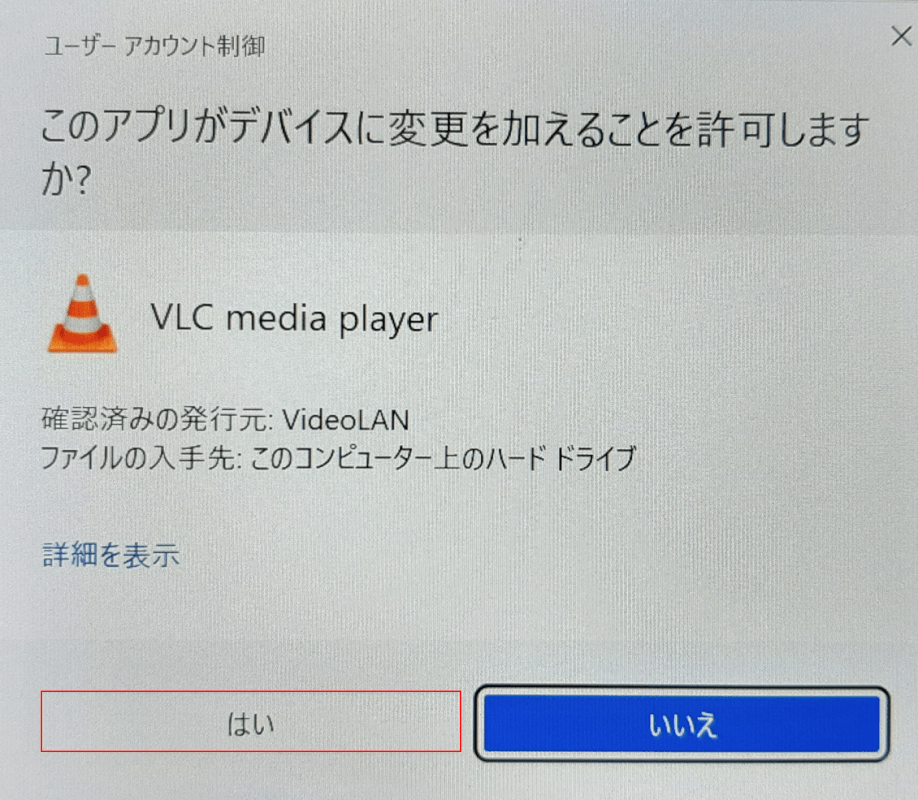
「ユーザー アカウント制御」ダイアログボックスが表示されます。
はいボタンを押します。

「Installer Language」ダイアログボックスが表示されます。
日本語が選択されていることを確認して、OKボタンを押します。
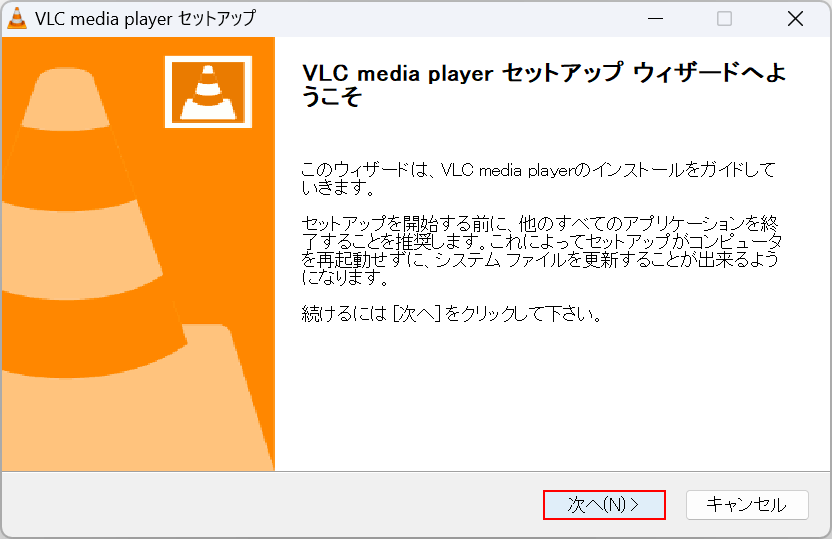
「VLC media player セットアップ」ダイアログボックスが表示されます。
次へボタンを押します。

「ライセンス契約書」についての画面が表示されます。
次へボタンを押します。
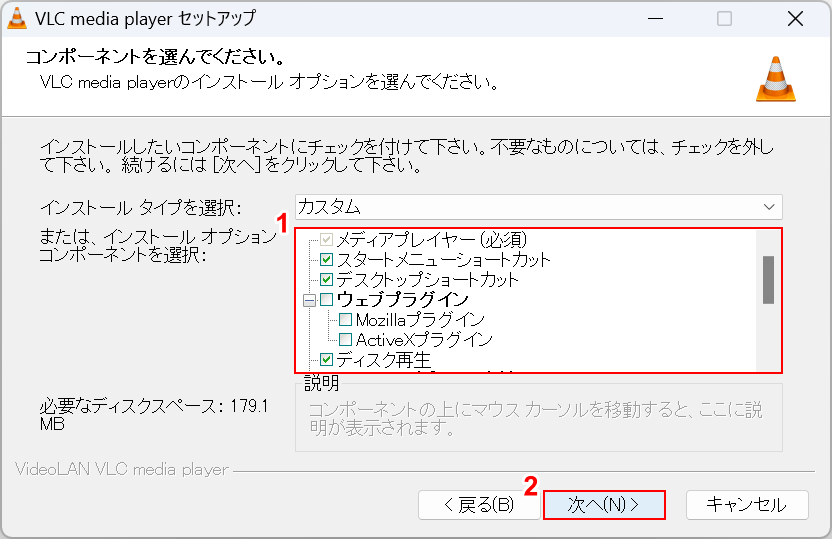
「コンポーネントを選んで下さい」という画面が表示されます。
①任意のソフトや機能にチェックマークを入れて、②次へボタンを押します。
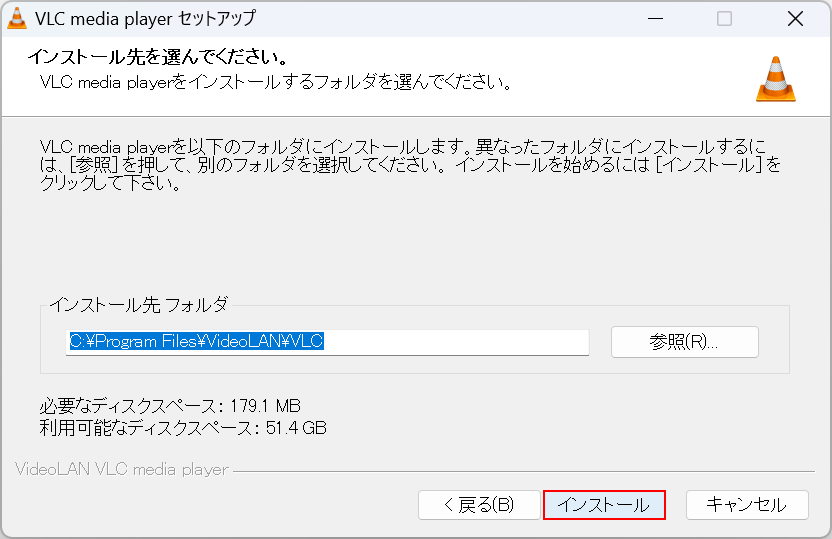
「インストール先を選んでください。」という画面が表示されます。
インストールボタンを押します。
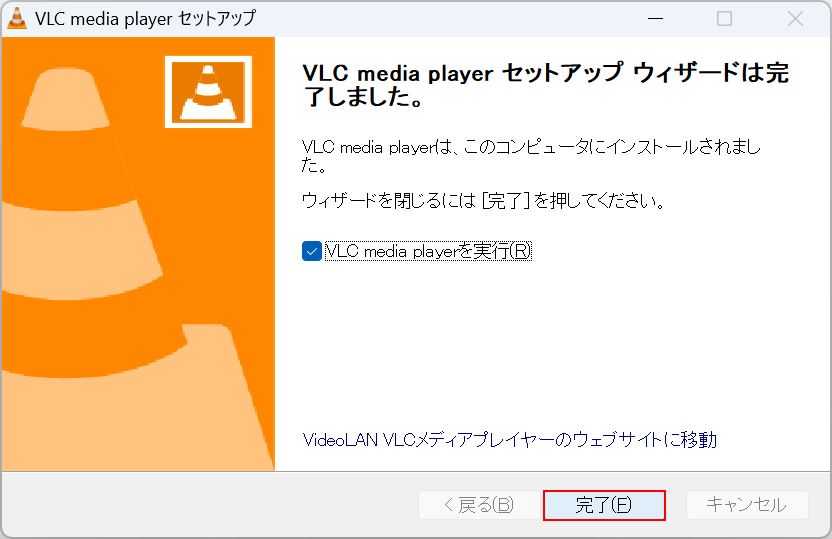
インストールが完了したら、完了ボタンを押します。
以上で、VLC media playerがダウンロードできました。
VLCでYouTubeをダウンロードする方法
VLC media playerを使ってYouTube動画をダウンロードする方法をご紹介します。
今回はMP4としてダウンロードする方法を例としてご紹介しますが、MP3等でダウンロードする場合も手順は同じです。
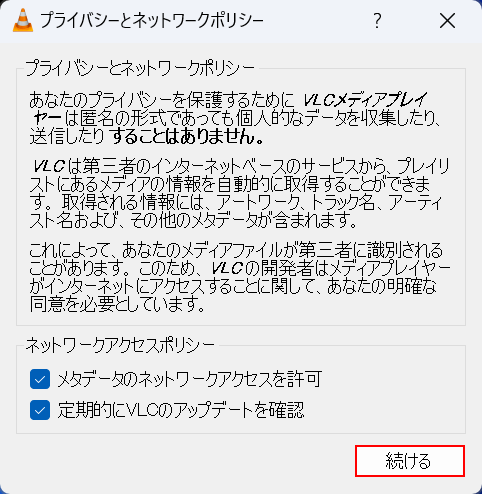
VLC media playerを起動すると、最初に「プライバシーとネットワークポリシー」ダイアログボックスが表示されます。
ネットワークアクセスポリシーの項目にチェックマークが入っていることを確認して、続けるボタンを押します。
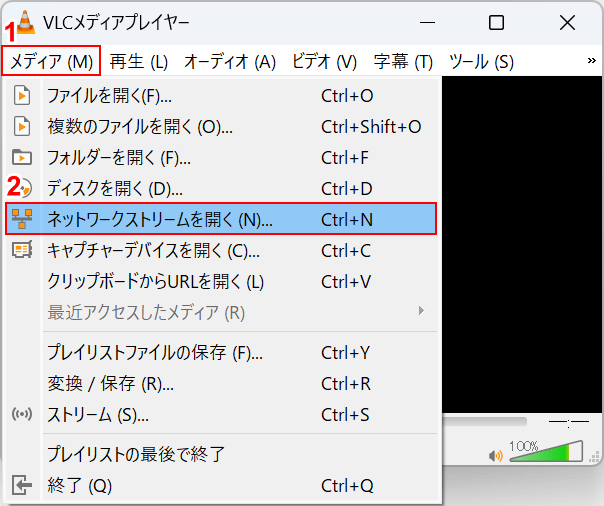
VLCメディアプレイヤーが起動します。
①メディアタブ、②「ネットワークストリームを開く」の順に選択します。
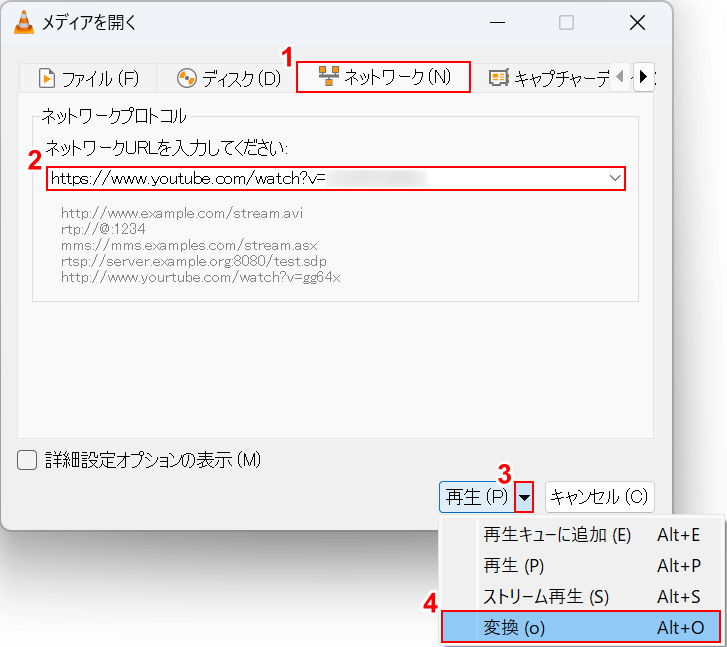
「メディアを開く」ダイアログボックスが表示されます。
①ネットワークタブを選択し、②「ネットワークプロトコル」にダウンロードしたいYouTube動画のURLを入力します。
③「再生」の▼ボタンをクリックし、④「変換」を選択します。
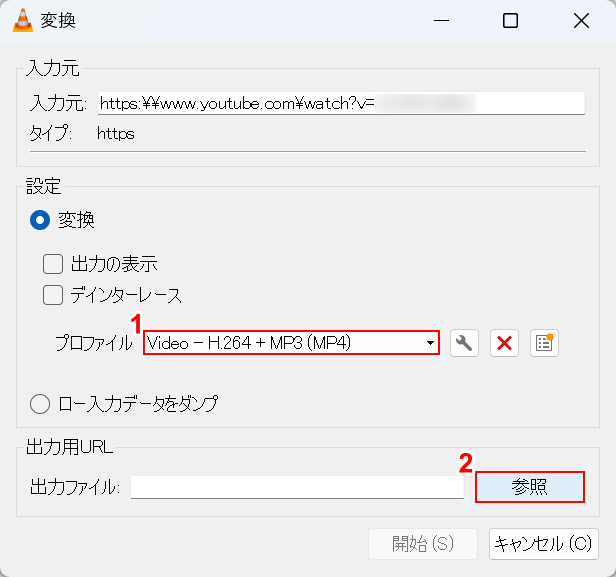
「変換」ダイアログボックスが表示されます。
設定で「変換」が選択されていることを確認して、①プロファイルで任意のファイル形式(例:Video - H.264 + MP3(MP4))を選択します。
②参照ボタンを押して、ファイルの保存先を設定します。
プロファイルでは、MP3やMP4など様々なファイル形式を選択できます。

「ファイルの保存」ダイアログボックスが表示されます。
①保存先(例:デスクトップ)を選択し、②「ファイル名」に任意の名前(例:動画1)を入力します。
③保存ボタンを押します。

「変換」ダイアログボックスに戻ります。
開始ボタンを押します。

設定した保存先にYouTube動画がダウンロードされます。